您好,登錄后才能下訂單哦!
您好,登錄后才能下訂單哦!
最近正好也沒什么可忙的,就回過頭來鼓搗過去的知識點,到Servlet部分時,以前學習的時候硬是把從上到下的繼承關系和接口實現記得亂七八糟。
這次利用了IDEA的diagram,結果一目了然,也是好用到炸裂,就此分享。
在你想查看的類的標簽頁內,點擊 右鍵,選擇 Diagrams ,其中有 show 和 show ... Popup,只是前者新建在標簽頁內,后者以浮窗的形式展示:
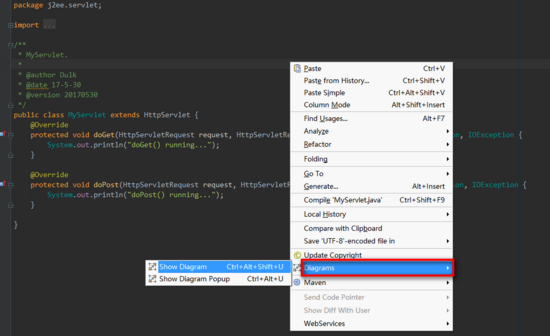
實際上,你也可以從左邊的項目目錄樹中,對你想查看的類點擊右鍵,同樣選擇Diagrams,效果是一樣的:
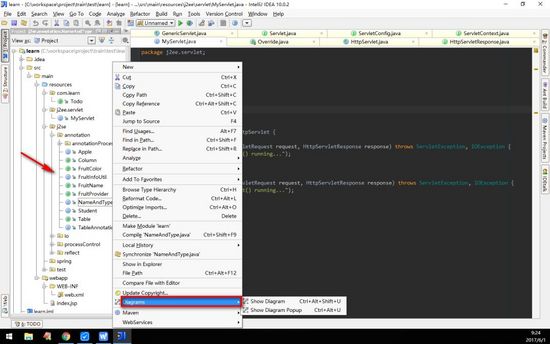
然后你就會得到如下圖所示的繼承關系圖形,以自定義的Servlet為例:
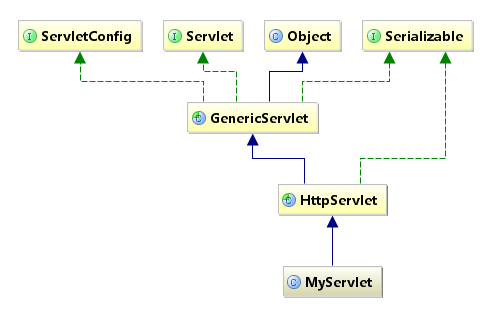
顯而易見的是:
藍色實線箭頭是指繼承關系
綠色虛線箭頭是指接口實現關系
得到的繼承關系圖形,有些并不是我們想去了解的,比如上圖的Object和Serializable,我們只想關心Servlet重要的那幾個繼承關系,怎么辦?
簡單,刪掉。 點擊選擇你想要刪除的類,然后直接使用鍵盤上的delete鍵 就行了。清理其他類的關系后圖形如下:
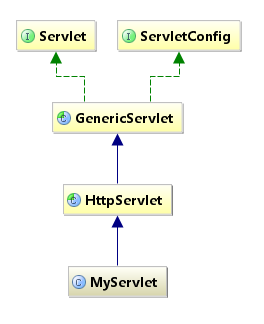
有人說,誒,這怎么夠呢,那繼承下來的那些方法我也想看啊?簡單,IDEA通通滿足你。
在 頁面點擊右鍵,選擇 show categories ,根據需要可以展開類中的屬性、方法、構造方法等等。當然,第二種方法 也可以直接使用上面的工具欄 :
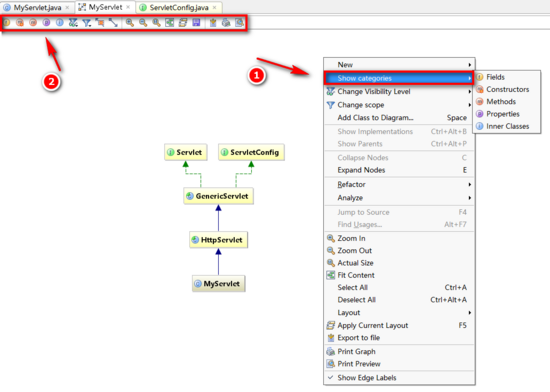
然后你就會得到:
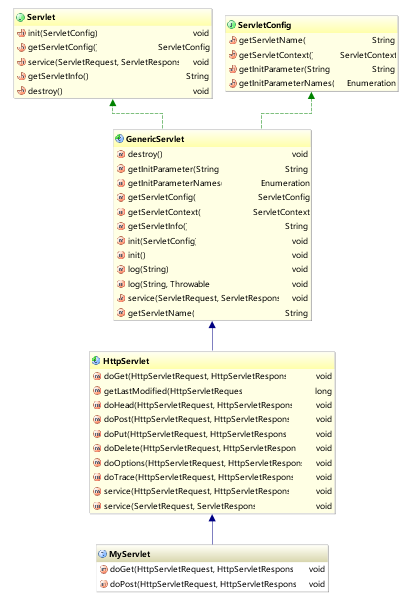
什么,方法里你還想篩選,比如說想看protected權限及以上范圍的?簡單,右鍵選擇 Change Visibility Level,根據需要調整即可。
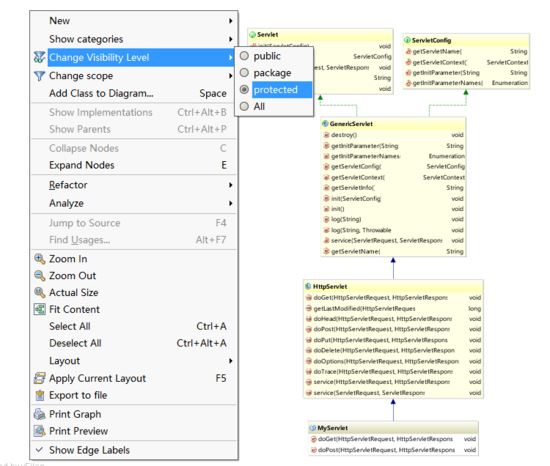
什么,你嫌圖形太小你看不清楚?IDEA也可以滿足你,按住鍵盤的Alt,竟然出現了放大鏡,驚不驚喜,意不意外?
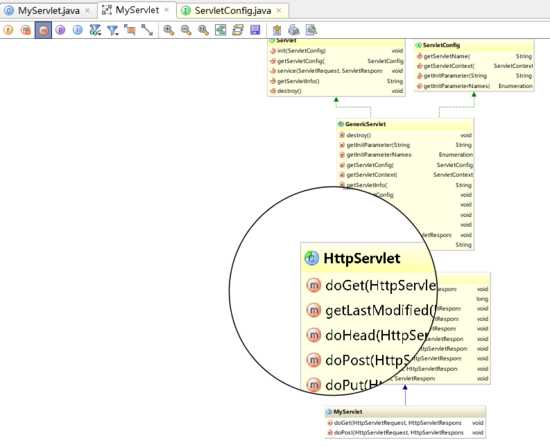
當我們還需要查看其他類和當前類是否有繼承上的關系的時候,我們可以選擇加其加入到當前的繼承關系圖形中來。
在 頁面點擊右鍵,選擇 Add Class to Diagram ,然后輸入你想加入的類就可以了:
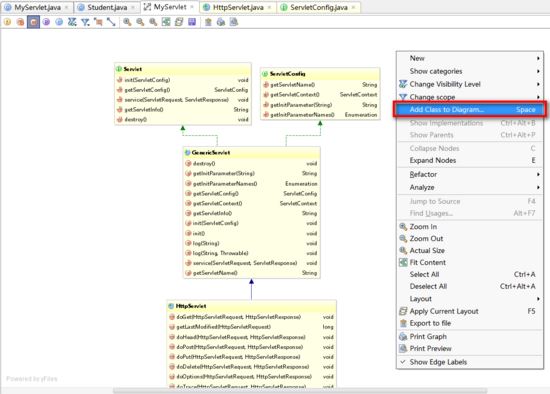
例如我們添加了一個Student類,如下圖所示。好吧,并沒有任何箭頭,看來它和當前這幾個類以及接口并沒有發生什么不可描述的關系:
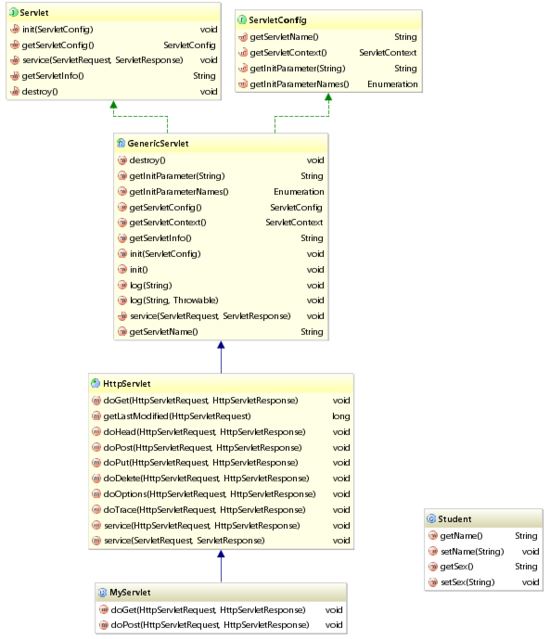
如果你想查看某個類中,比如某個方法的具體源碼,當然,不可能給你展現在圖形上了,不然屏幕還不得撐炸?
但是可以利用圖形,或者配合IDEA的structure方便快捷地進入某個類的源碼進行查看。
雙擊某個類后,你就可以在其下的方法列表中游走,對于你想查看的方法,選中后點擊右鍵,選擇 Jump to Source:

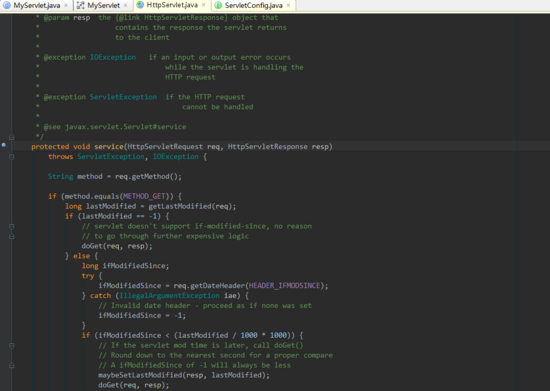
在進入某個類后,如果還想快速地查看該類的其他方法,還可以利用IDEA提供的structure功能:
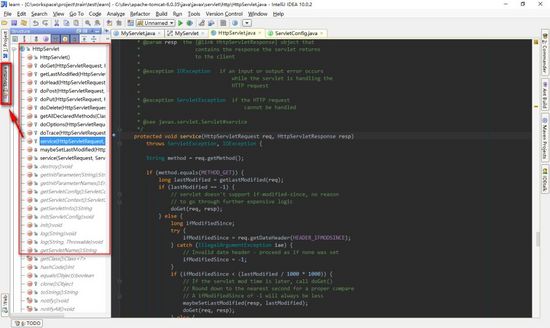
選擇左側欄的structure之后,如上圖左側會展示該類中的所有方法,點擊哪個方法,頁面內容就會跳轉到該方法部分去。
用上面提到的的IDEA這些功能,學習和查看類關系,了解諸如主流框架源碼之類的東西,可以說是非常舒服了。
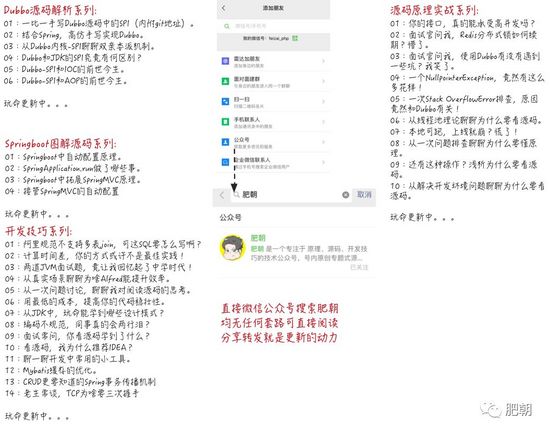
到此這篇關于使用IntelliJ IDEA查看類的繼承關系圖形的文章就介紹到這了,更多相關使用IntelliJ IDEA查看類的繼承關系圖形內容請搜索億速云以前的文章或繼續瀏覽下面的相關文章希望大家以后多多支持億速云!
免責聲明:本站發布的內容(圖片、視頻和文字)以原創、轉載和分享為主,文章觀點不代表本網站立場,如果涉及侵權請聯系站長郵箱:is@yisu.com進行舉報,并提供相關證據,一經查實,將立刻刪除涉嫌侵權內容。